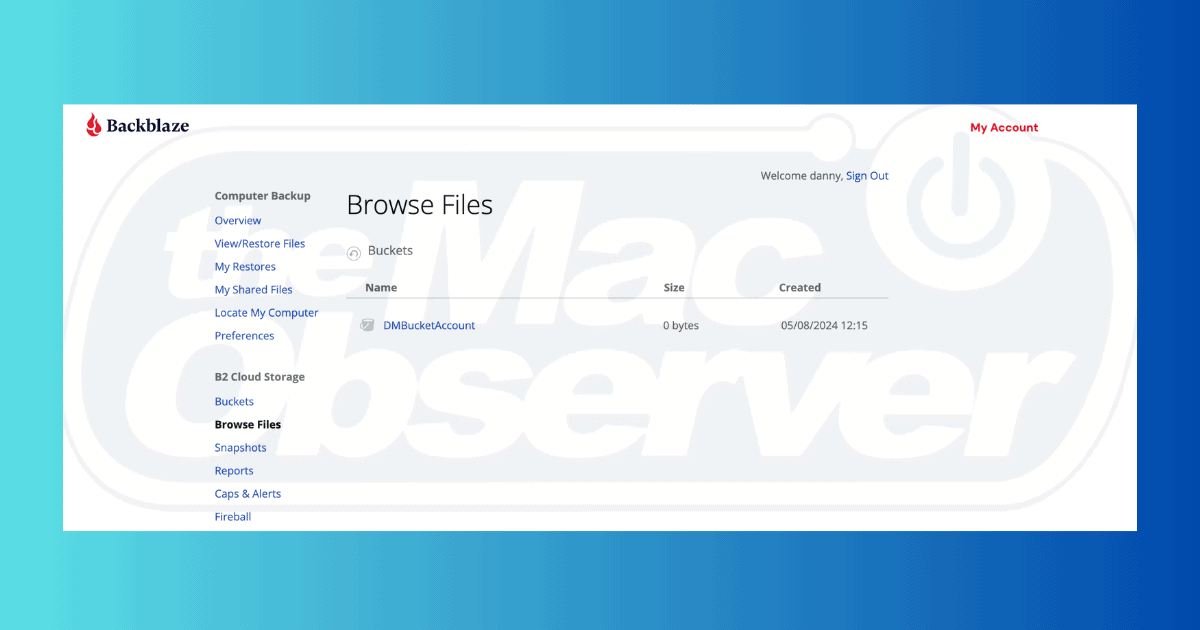El almacenamiento en la nube es una excelente manera de mantener organizados tus archivos y carpetas sin tener que invertir en costosos discos duros (o preocuparte por corromperlos). Sin embargo, debes considerar posibles brechas de datos y protegerte de ellos a toda costa. Para los usuarios de Mac, Backblaze tiene un fuerte enfoque en la encriptación y seguridad, por lo que creo que al menos vale la pena realizar una revisión detallada.
Abordaré todas las características clave del software, además de los pros y los contras. También aprenderás sobre los precios, si recomiendo Backblaze y qué alternativas considerar. Empecemos.
¿Qué es Backblaze?
Backblaze es una solución de almacenamiento en la nube lanzada en 2007. El software tiene importantes aplicaciones B2B, pero también hay varias características útiles de las que los usuarios individuales también pueden beneficiarse. Backblaze también se utiliza para la copia de seguridad general de archivos de computadora, y esta herramienta ofrece opciones para almacenar de forma segura tus documentos y contenido externos.
Cuando utilizas Backblaze, puedes elegir las características de seguridad que deseas implementar. El software también cuenta con herramientas de categorización.
Características clave de Backblaze
1. Creación de Buckets
Crear Buckets es lo principal que los usuarios harán en Backblaze. Estos son muy similares a las carpetas en Google Drive o OneDrive. Para crear nuevos Buckets, ve a Mi cuenta > Buckets > Crear un Bucket.
Una vez que hayas creado un Bucket, puedes cargar los archivos y carpetas necesarios en cada uno. Dado que Backblaze no tiene límites de almacenamiento, puedes hacer copias de seguridad de todo lo que desees. El máximo es de 100 Buckets sin una suscripción paga, pero incluso esto debería ser más que suficiente para la mayoría de las personas.
Después de crear tus Buckets, puedes conectar otros servicios mediante una clave de aplicación. Si alguna vez deseas acceder a todos tus archivos cargados, simplemente selecciona Explorar archivos y elige el Bucket del que te gustaría hacer esto.
2. Elige tu nivel de encriptación
Además de los datos ilimitados, Backblaze también te permite elegir tu nivel de encriptación para cada Bucket. Puedes hacer que tus archivos sean públicos o privados según tus preferencias, por ejemplo. La encriptación predeterminada está desactivada, pero puedes optar por habilitar una clave SSE-B2.
Para acceder a las funciones de encriptación personalizables de Backblaze, necesitarás crear un nuevo Bucket. Aquí, puedes seleccionar tus preferencias. Si estás buscando otras soluciones de almacenamiento, considera revisar estas herramientas de almacenamiento en la nube encriptadas.
3. Bloqueo de objetos
El Bloqueo de objetos es otra útil característica de seguridad en Backblaze. Restringe la modificación y eliminación de archivos, lo cual es útil para minimizar el riesgo de mover documentos sensibles por accidente.
Al igual que las características de seguridad mencionadas anteriormente, puedes activar el Bloqueo de objetos al crear un nuevo Bucket. La herramienta está desactivada de manera predeterminada. Una vez que decidas habilitar la herramienta, puedes hacerlo ajustando la configuración de tu Bucket existente.
4. Copia de seguridad automática
Hacer copias de seguridad de archivos manualmente puede volverse rápidamente tedioso. Muchos usuarios terminan cansándose del proceso y simplemente dejan de hacer copias de seguridad por completo, comprometiendo documentos y carpetas importantes.
Afortunadamente, Backblaze tiene una solución: Copia de seguridad automática. Cuando se habilita, la aplicación busca nuevos archivos en tu dispositivo y crea copias de seguridad de ellos automáticamente. Piénsalo como una versión automatizada de cómo iCloud funciona al respaldar tu iPhone y Mac.
Para utilizar esta Copia de seguridad automática, necesitarás una suscripción premium de Backblaze. Puedes programar tus copias de seguridad si deseas que tu dispositivo realice escaneos del sistema en períodos programados diariamente.
5. Copia de seguridad de unidades externas
Los discos duros externos son útiles para mantener tus archivos y carpetas en un solo lugar mientras también ahorras espacio de memoria en tu computadora. Sin embargo, no debes usar un disco duro externo solo para hacer copias de seguridad. Eventualmente, estos discos dejarán de funcionar y ya no podrás acceder a lo que guardaste. Esto puede causar problemas enormes si tienes documentos esenciales o tu trabajo depende de tus carpetas.
Afortunadamente, Backblaze puede hacer copias de seguridad de tus discos duros externos cuando están conectados a tu computadora. Siempre tendrás acceso a tu contenido más importante, incluso cuando algo salga mal con tu dispositivo físico. Nuevamente, necesitarás una suscripción paga para acceder a esta característica.
Si tu disco duro externo no aparece en Mac, sin embargo, carga tu dispositivo, verifica la configuración de Finder y restablece tu NVRAM.
Precios de Backblaze
Puedes pagar por acceso completo a Backblaze mensual o anualmente si deseas utilizar sus características de cuenta personal. La herramienta también tiene una opción de precios para suscripciones de dos años.
A continuación se muestra un desglose de los precios de Backblaze:
MensualAnual2 años$9.99 por computadora$99 por computadora$189 por computadora
Pros y contras de Backblaze
Las ventajas de Backblaze giran principalmente en torno a sus completas características de seguridad. Puedes elegir bloquear objetos y evitar que se ajusten o eliminen, y también es posible habilitar la autenticación de dos factores (2FA) en tus cuentas.
Pero a pesar de estas ventajas, hay algunos inconvenientes. Aquí tienes un resumen de los pros y contras de Backblaze:
ProsContrasHerramientas de seguridad personalizablesCaracterísticas avanzadas limitadasCopias de seguridad automáticas de archivos en tu computadoraLímite de 100 Buckets para cuentas gratuitasAutenticación de dos factores (2FA)Copia de seguridad ilimitada, incluso para usuarios de planes gratuitosHacer copias de seguridad de discos duros externos
Alternativas a Backblaze
Si bien Backblaze es una gran herramienta de almacenamiento en la nube para cualquier persona que quiera encriptar y hacer copias de seguridad de muchos archivos, también encontrarás varias alternativas. Si deseas investigar tus opciones, compilé mis herramientas favoritas a continuación, todas las cuales yo uso realmente.
1. Google Drive
Google Drive es probablemente la alternativa más simple y accesible a Backblaze. Puedes cargar contenido directamente desde tu computadora y editar documentos en línea, lo que lo hace ideal para estudiantes y profesionales en particular. Solo necesitas registrarte para obtener una cuenta de Google para comenzar, y obtienes 15 GB de almacenamiento de forma gratuita.
Al utilizar Google Drive, puedes crear enlaces para compartir tu contenido con otros. La función de Favoritos para tus elementos preferidos es útil, al igual que la potente función de búsqueda.
Si deseas aumentar tu almacenamiento, puedes elegir entre 5TB y 20TB. Los precios van desde $19.99 a $249.99 al año para suscripciones anuales.
2. Box (anteriormente Dropbox)
Soy un ávido fotógrafo en mi tiempo libre, y Box es mi solución preferida para almacenar imágenes que quiero editar en el futuro. Puedes acceder fácilmente a tus carpetas desde la barra de herramientas del lado izquierdo y cambiar tus permisos de acceso. Dropbox tiene encriptación AES de 256 bits y SSL para una mayor seguridad.
Si eliges Box para el almacenamiento en la nube, te recomendaría cargar un número limitado de archivos a la vez. Cuando intento cargar archivos de más de 100GB, el software tiende a trabajar lento, aunque podrías ver resultados más rápidos si tienes una mejor conexión a internet.
3. OneDrive
OneDrive es la herramienta ideal de almacenamiento en la nube si ya tienes una cuenta de Microsoft. Obtienes 5GB de almacenamiento gratuito y puedes hacer muchas de las mismas cosas que puedes hacer en Google Drive, como cargar archivos y renombrar carpetas. Si utilizas Microsoft Office, también puedes guardar tus documentos de Word, Excel y PowerPoint en el software.
OneDrive también tiene opciones de precios pagos si necesitas más almacenamiento. Microsoft Basic ($19.99 al año) te proporciona 100GB de almacenamiento, mientras que Personal ($69.99 al año) ofrece 1TB. Microsoft 365 Family ($99.99 al año) ofrece 1TB de almacenamiento por persona y hasta 6TB en total.
4. iCloud
iCloud es una útil herramienta de almacenamiento si también tienes un iPhone y/o iPad. Puedes cargar automáticamente tus documentos, fotos, notas, etc., además obtienes 5GB de forma gratuita. Para maximizar este espacio, te recomendaría crear identificadores de Apple separados para tus dispositivos.
Si necesitas más almacenamiento, puedes elegir entre una de estas suscripciones disponibles. El almacenamiento va desde 50GB hasta 12TB. Tus opciones de precios mensuales son las siguientes:
50GB200GB2TB6TB12TB$0.99$2.99$9.99$29.99$59.99
¿Vale la pena usar Backblaze?
Backblaze es una herramienta fantástica de almacenamiento en la nube si no necesitas muchas características únicas. El almacenamiento ilimitado que obtienes con un plan gratuito es mucho más alto que el de cualquier otra gran herramienta de almacenamiento en la nube, y sus opciones de seguridad también son excelentes. Incluso si actualizas a un plan de pago, no es demasiado caro, y puedes beneficiarte de la copia de seguridad automática de tus archivos.
La conveniencia de usar Backblaze hace que valga la pena el precio, y tus archivos y carpetas tendrán menos probabilidades de perderse si algo malo sucede. Backblaze también te permite alquilar un USB para restaurar archivos perdidos si es necesario, y características como Object Lock significan que tienes control total sobre todo.